O problemă frecventă întâlnită de utilizatorii de Android este eroarea de analiză. Această eroare apare de obicei atunci când o aplicație nu reușește să se instaleze corect pe dispozitiv. Problema este generată de o eroare de interpretare a pachetului .apk. Cel mai adesea, această eroare apare când utilizatorii încearcă să instaleze o aplicație dintr-o altă sursă decât Magazinul Google Play. Dacă te confrunți cu această situație, am pregătit un ghid detaliat care te va ajuta să înțelegi problema, să-i descoperi cauzele și să afli ce tipuri de erori de analiză există. În plus, vei primi soluții eficiente pentru a remedia această problemă.
Cum să remediezi eroarea de analiză pe Android
Eroarea de analiză este o problemă legată de conflicte de citire și scriere a datelor unei aplicații pe un dispozitiv Android. Aceasta apare fie în timpul instalării eșuate a aplicației, fie în timpul unei tentative de instalare incomplete, cauzată de o întrerupere.
Ce cauzează eroarea de analiză?
Pentru a descărca și instala cu succes aplicația care generează eroarea, este esențial să identifici cauza principală a acesteia și să o remediezi. Iată câteva motive frecvente care duc la apariția acestei erori:
- Incompatibilitatea aplicației cu dispozitivul Android.
- Fișierul aplicației este corupt, incomplet sau deteriorat.
- Lipsa permisiunilor necesare pentru instalarea aplicației.
- Interferența aplicațiilor de securitate sau antivirus cu procesul de instalare.
- Probleme interne ale dispozitivului Android.
- Modificări ale aplicației în sine.
Acum că ai o înțelegere clară a erorii de analiză și a cauzelor ei, te vei întreba cum o poți remedia. Mai jos, am inclus cele mai eficiente metode care te pot ajuta să rezolvi această problemă:
Notă: Deoarece meniurile de setări pot varia de la un producător la altul, verifică cu atenție opțiunile înainte de a face modificări. Instrucțiunile prezentate aici se bazează pe un dispozitiv Vivo 1920.
Metoda 1: Reinstalarea aplicației
Primul pas simplu pentru a remedia eroarea de analiză este să reinstalezi aplicația. Dacă fișierul aplicației este corupt sau incomplet, dezinstalează-l și instalează-l din nou. Pentru a afla cum să dezinstalezi aplicații, consultă ghidul nostru despre Cum să dezinstalezi aplicații de pe Android. După dezinstalare, urmează acești pași pentru a reinstala:
1. Deschide aplicația Play Store.
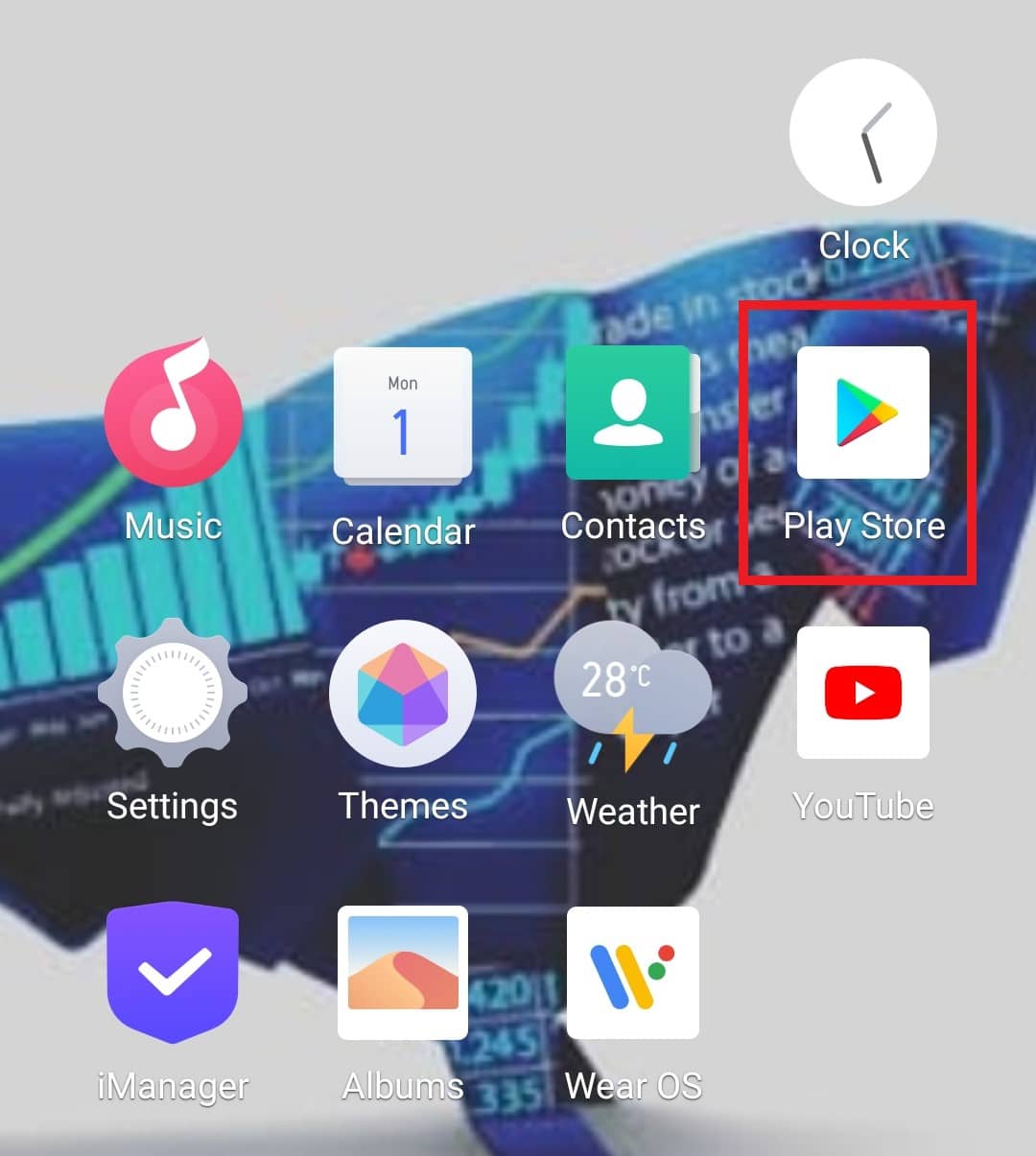
2. Caută numele aplicației în bara de căutare.
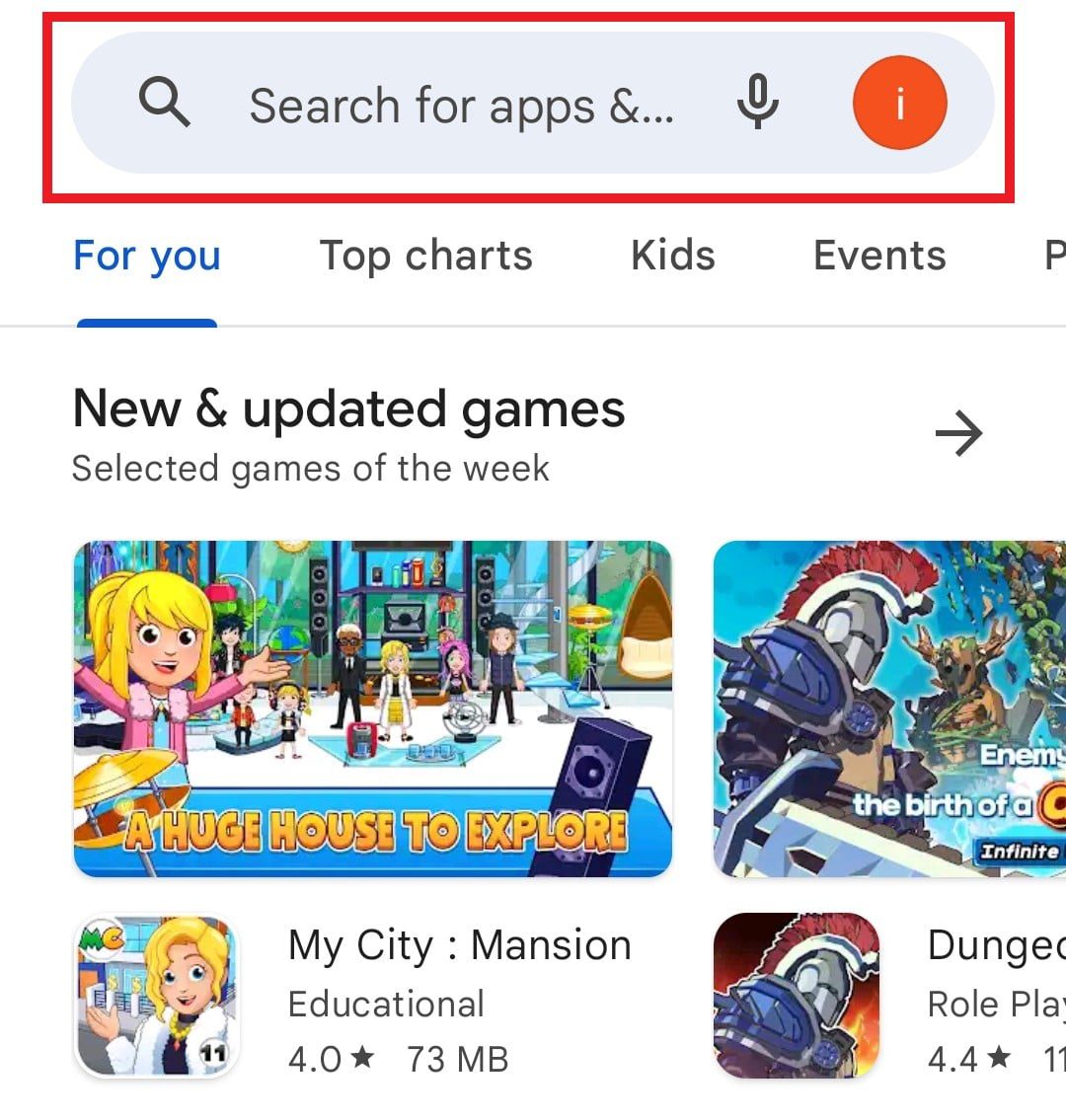
3. Apasă pe „Instalare”.
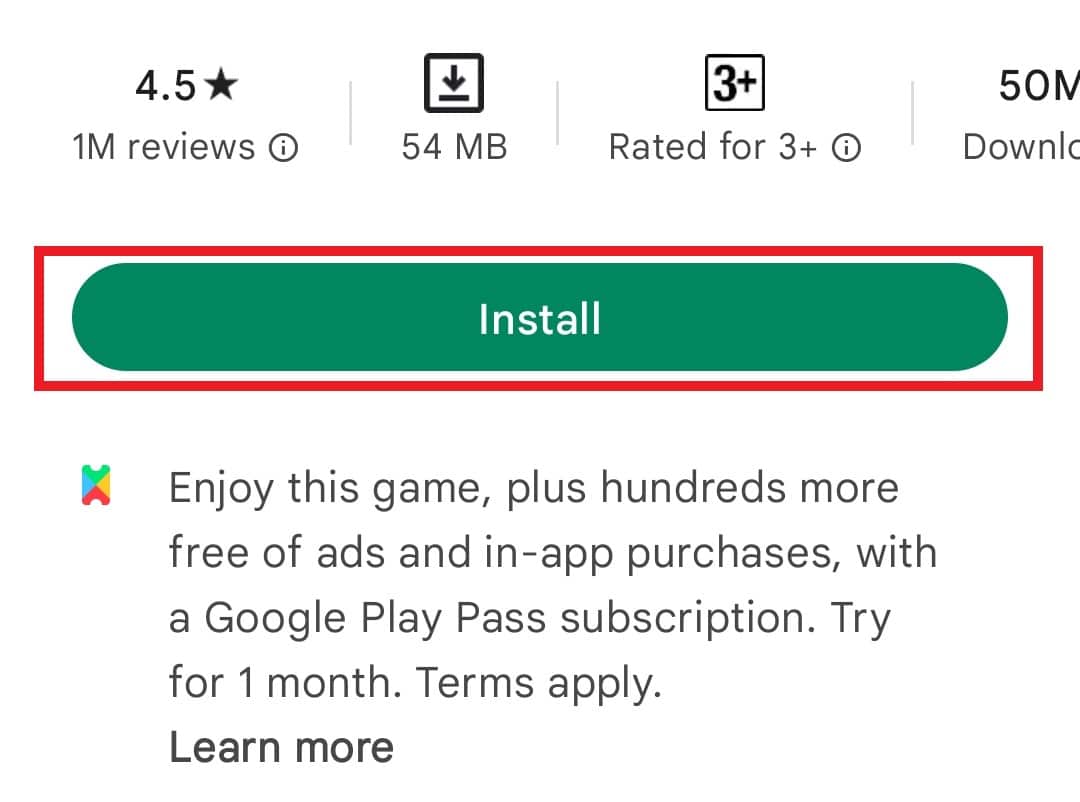
După reinstalare, lansează aplicația pentru a verifica dacă eroarea a fost remediată.
Metoda 2: Actualizarea sistemului de operare Android
Dacă reinstalarea nu a funcționat, verifică dacă sistemul tău Android este actualizat la cea mai recentă versiune. O versiune veche a sistemului de operare poate cauza probleme de compatibilitate și, implicit, eroarea de analiză. Pentru a actualiza sistemul Android, consultă ghidul nostru Cum să actualizezi Android manual la ultima versiune.
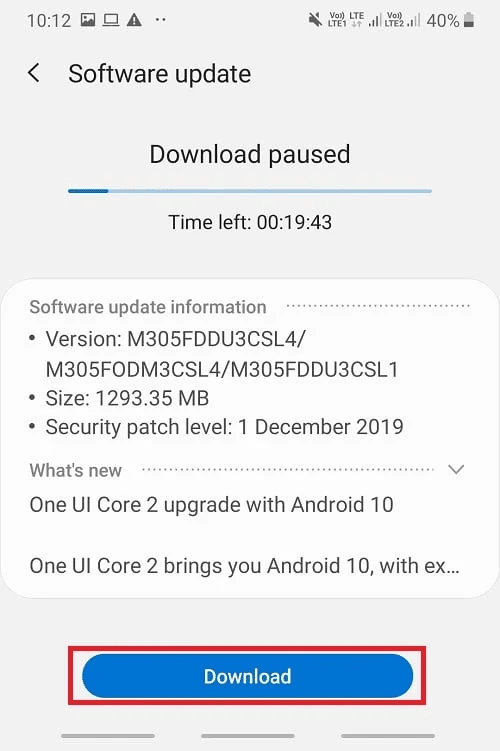
Metoda 3: Ștergerea memoriei cache a Magazinului Google Play
O altă soluție este ștergerea memoriei cache a Magazinului Google Play. Fișierele cache acumulate se pot corupe și pot genera erori, inclusiv cea de analiză. Urmează acești pași pentru a șterge memoria cache:
1. Deschide Setările Android.
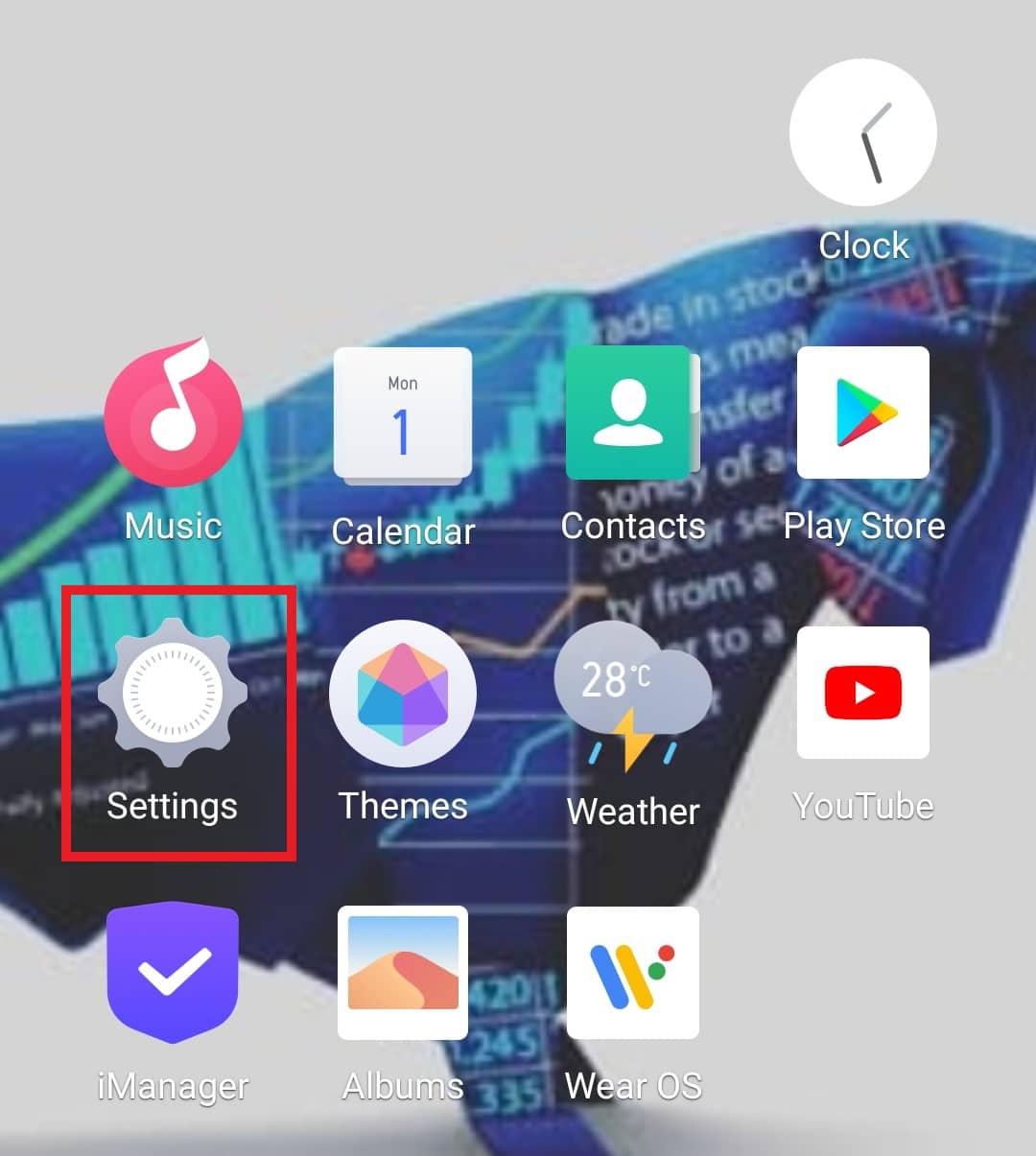
2. Accesează „Aplicații și permisiuni”.
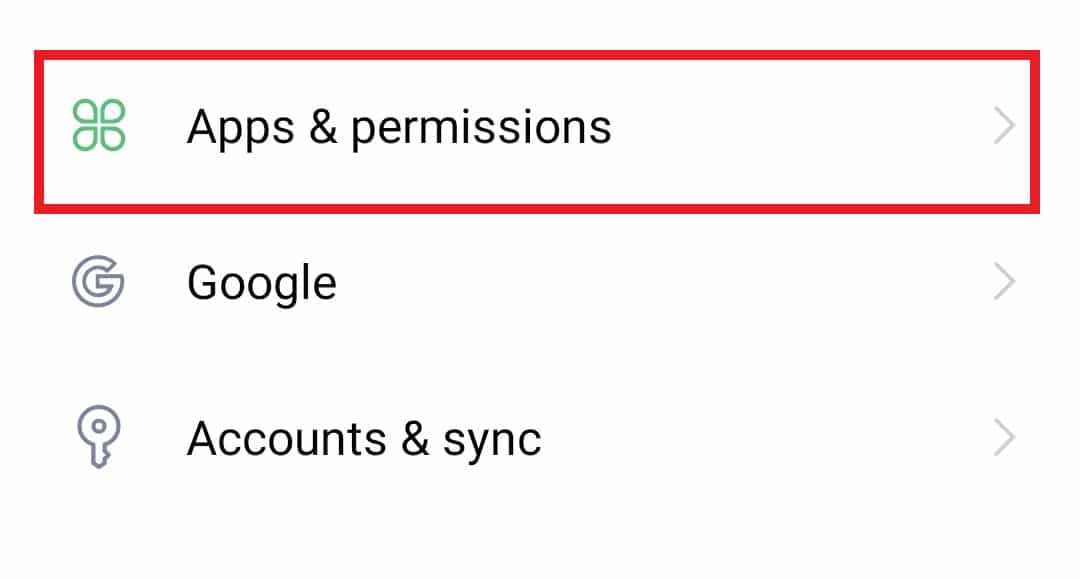
3. Selectează „Manager aplicație”.
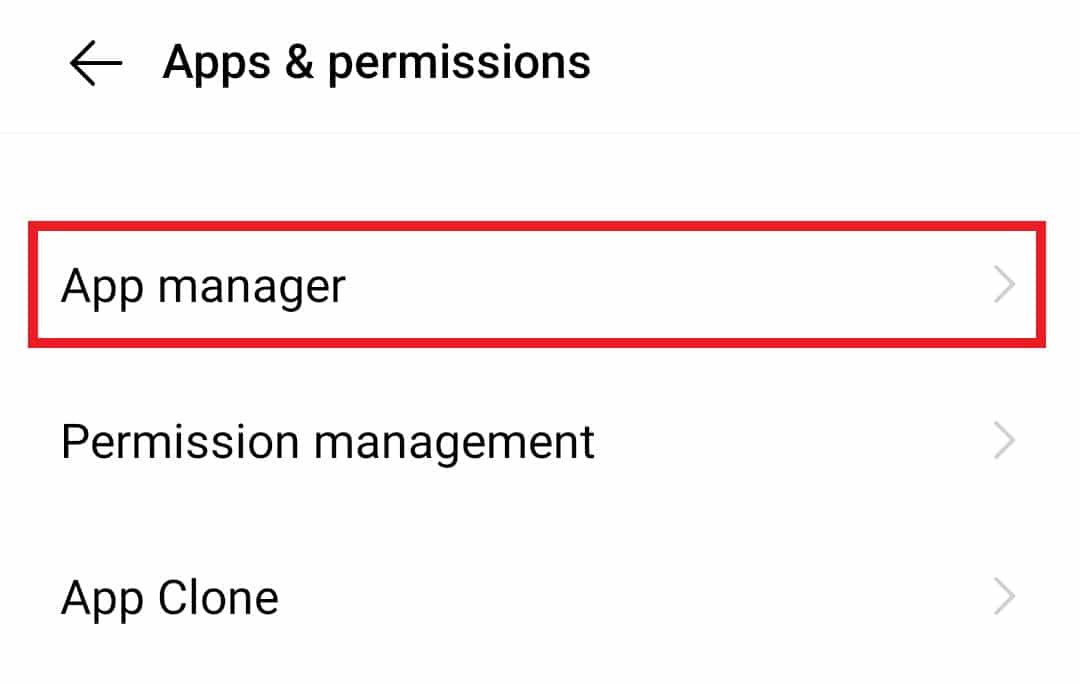
4. Alege „Magazin Google Play”.
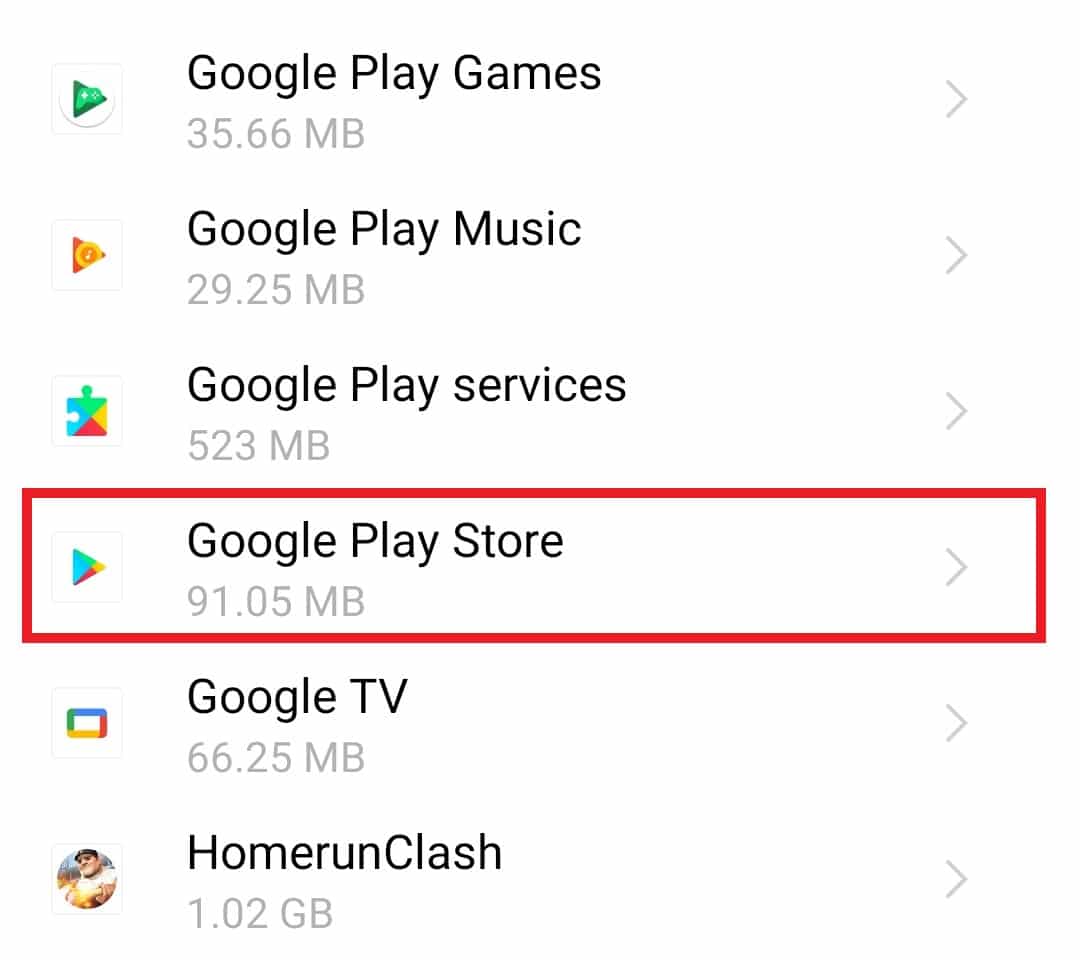
5. Apasă pe „Stocare”.
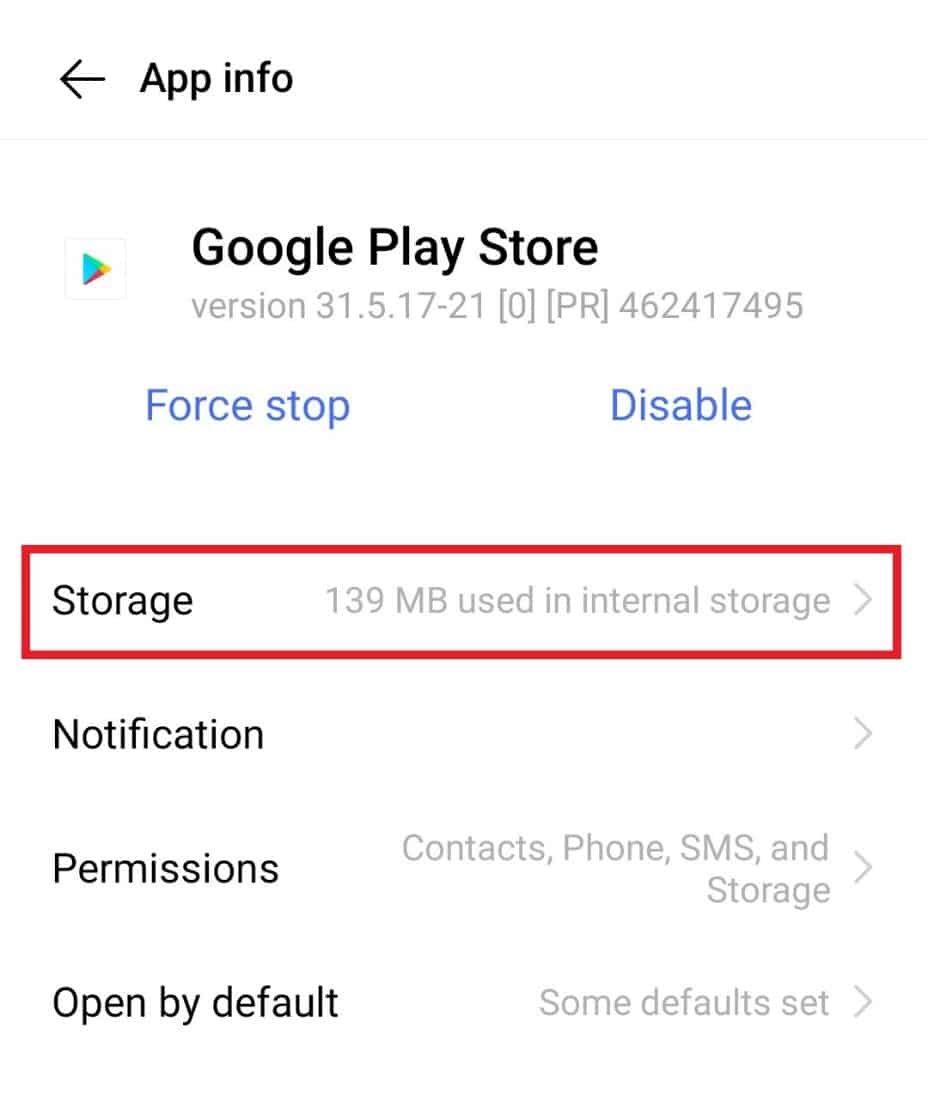
6. Alege „Ștergeți memoria cache”.
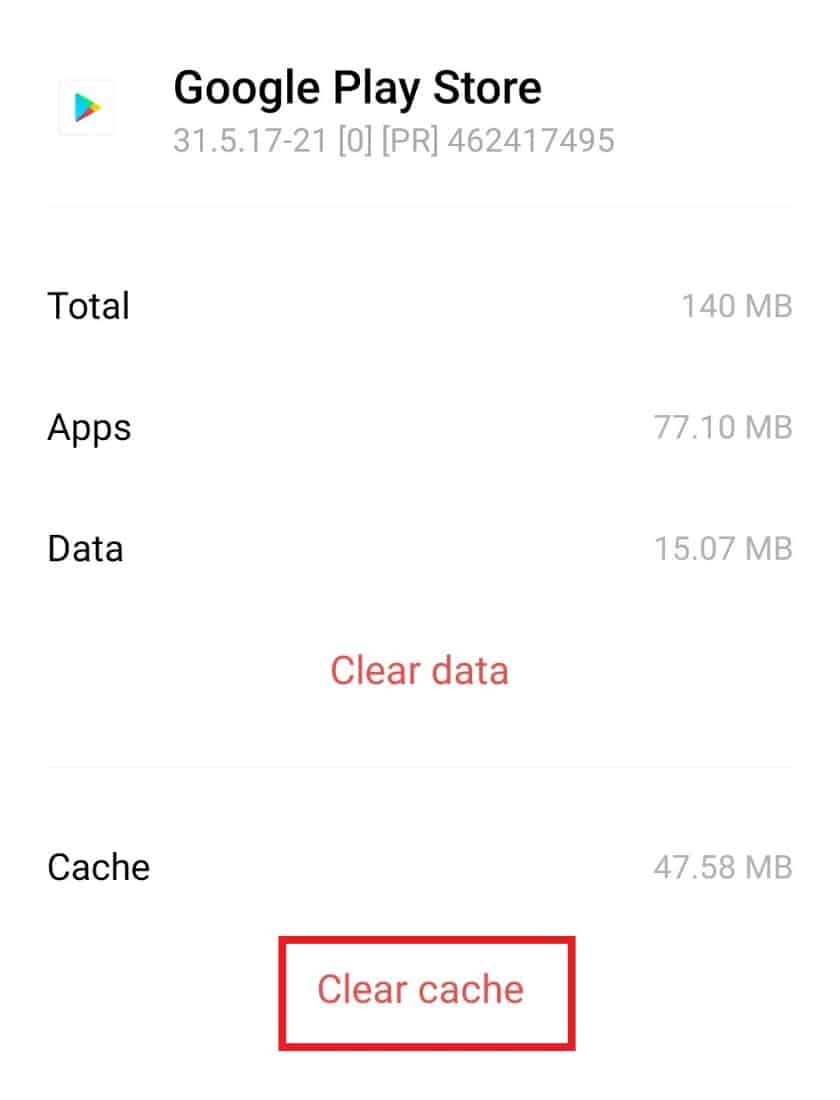
Metoda 4: Modificarea permisiunilor pentru instalarea aplicațiilor
Android blochează instalarea aplicațiilor din surse necunoscute, ca măsură de securitate. Dacă încerci să instalezi o aplicație dintr-o altă sursă decât Google Play Store, vei întâmpina eroarea de analiză. Pentru a rezolva acest lucru, trebuie să activezi permisiunile pentru instalarea de aplicații din surse necunoscute:
1. Deschide Setările.
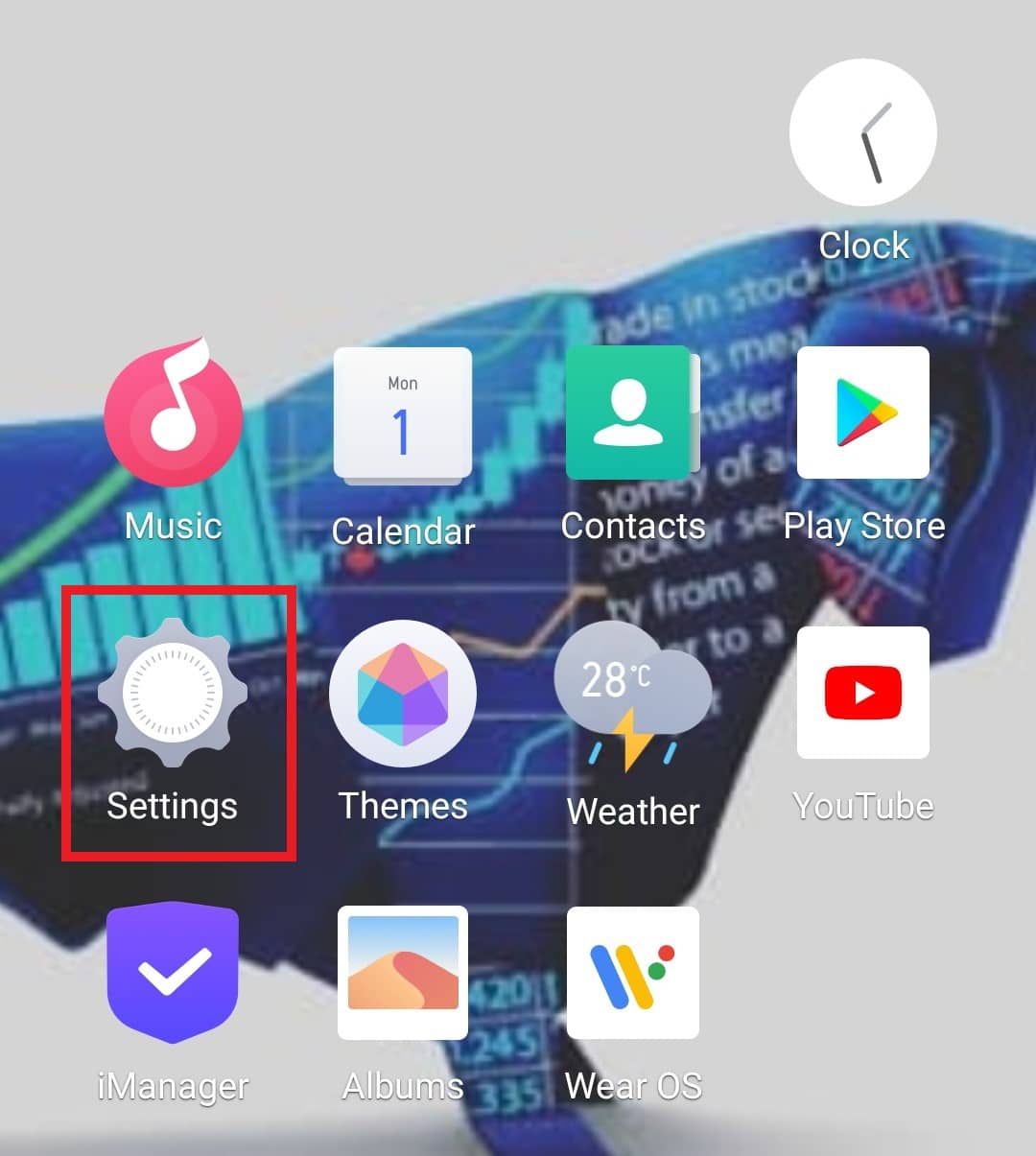
2. Accesează „Aplicații și permisiuni”.
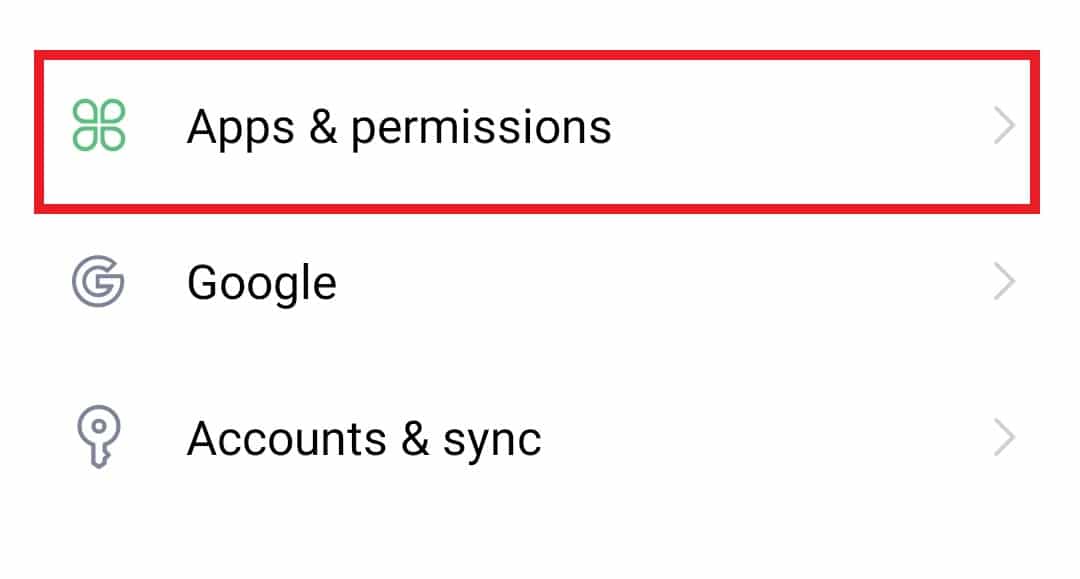
3. Alege „Managementul permisiunilor”.
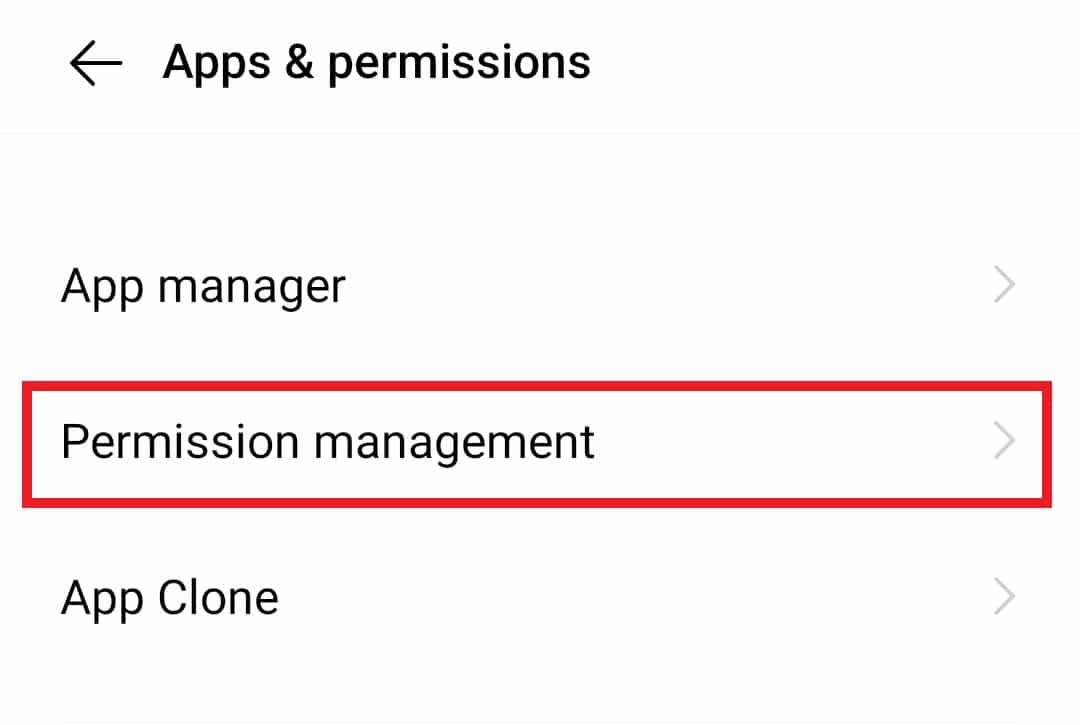
4. Alege „Instalați aplicații necunoscute”.
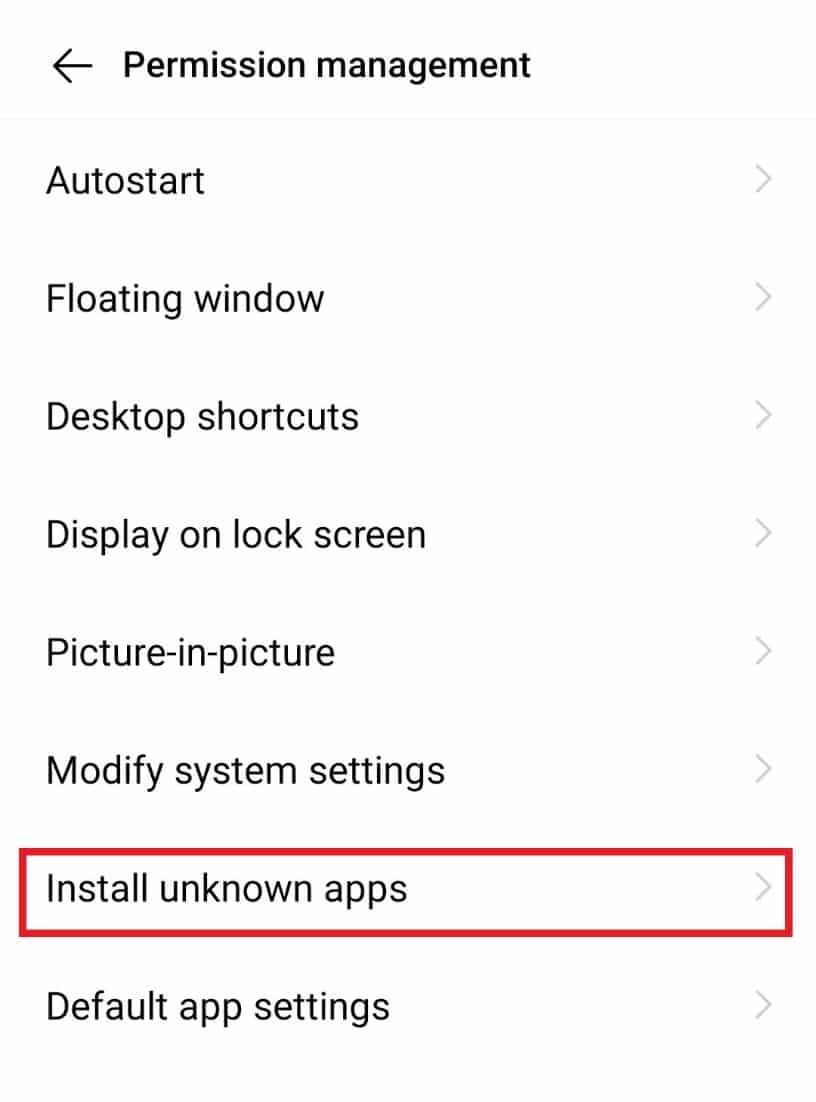
5. Selectează browserul sau aplicația din care vrei să instalezi fișiere .apk.
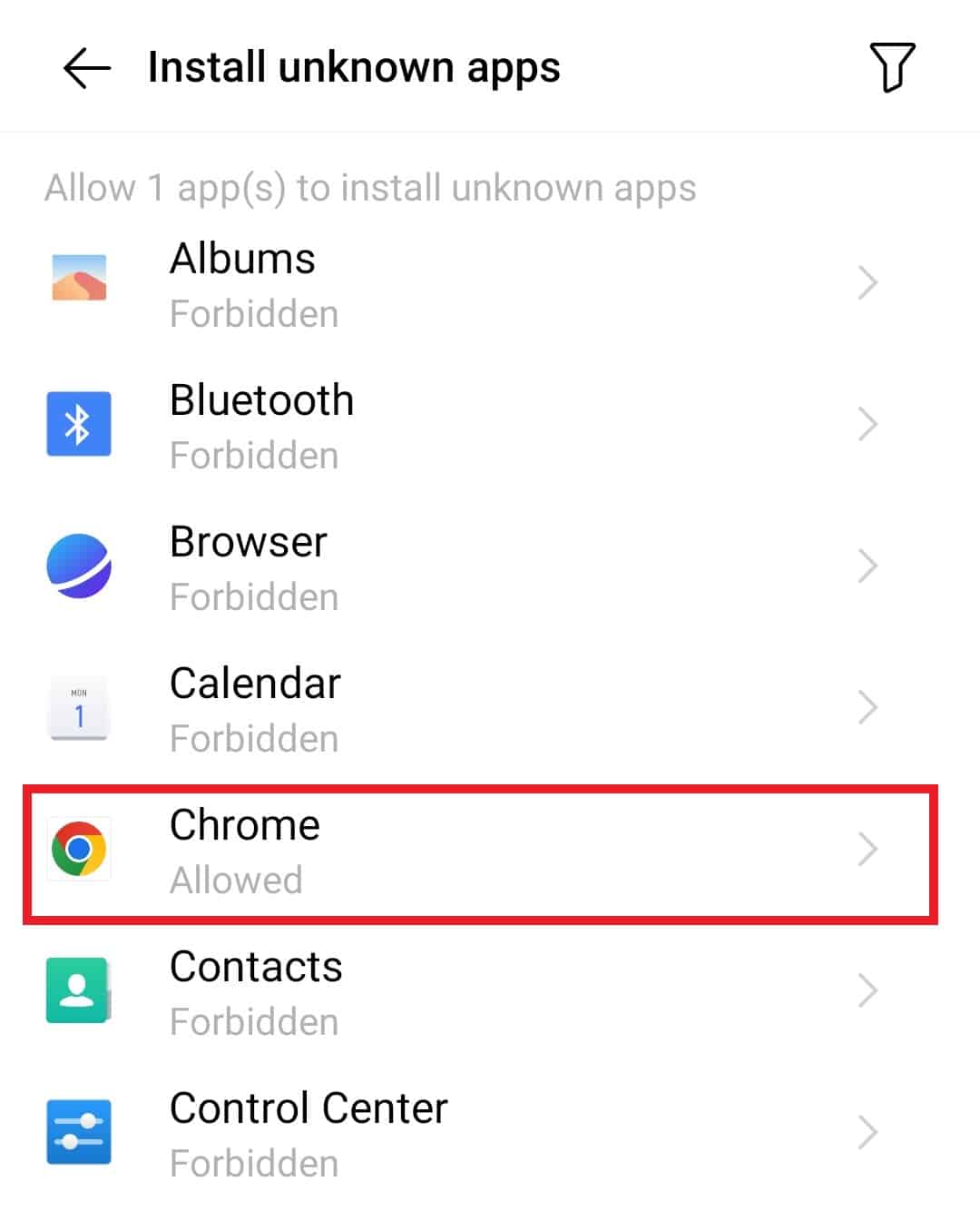
6. Activează „Permite instalarea aplicațiilor necunoscute”.
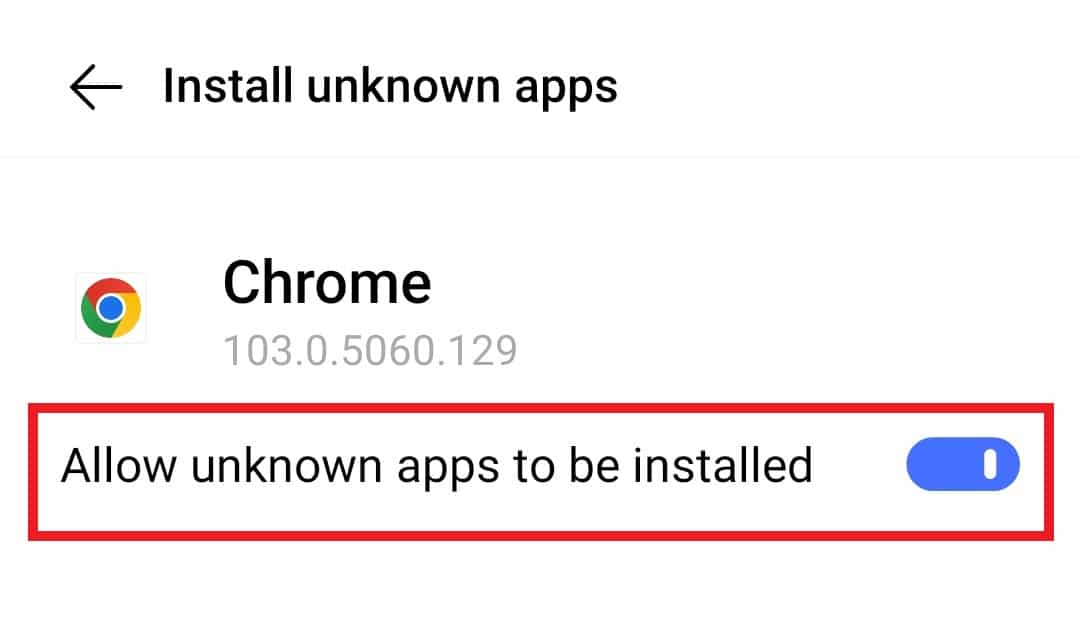
Metoda 5: Dezactivarea temporară a antivirusului Android
Uneori, software-ul antivirus poate bloca procesul de instalare a aplicației. Dezactivarea temporară a antivirusului ar putea rezolva problema. Urmează acești pași:
1. Deschide Setările.
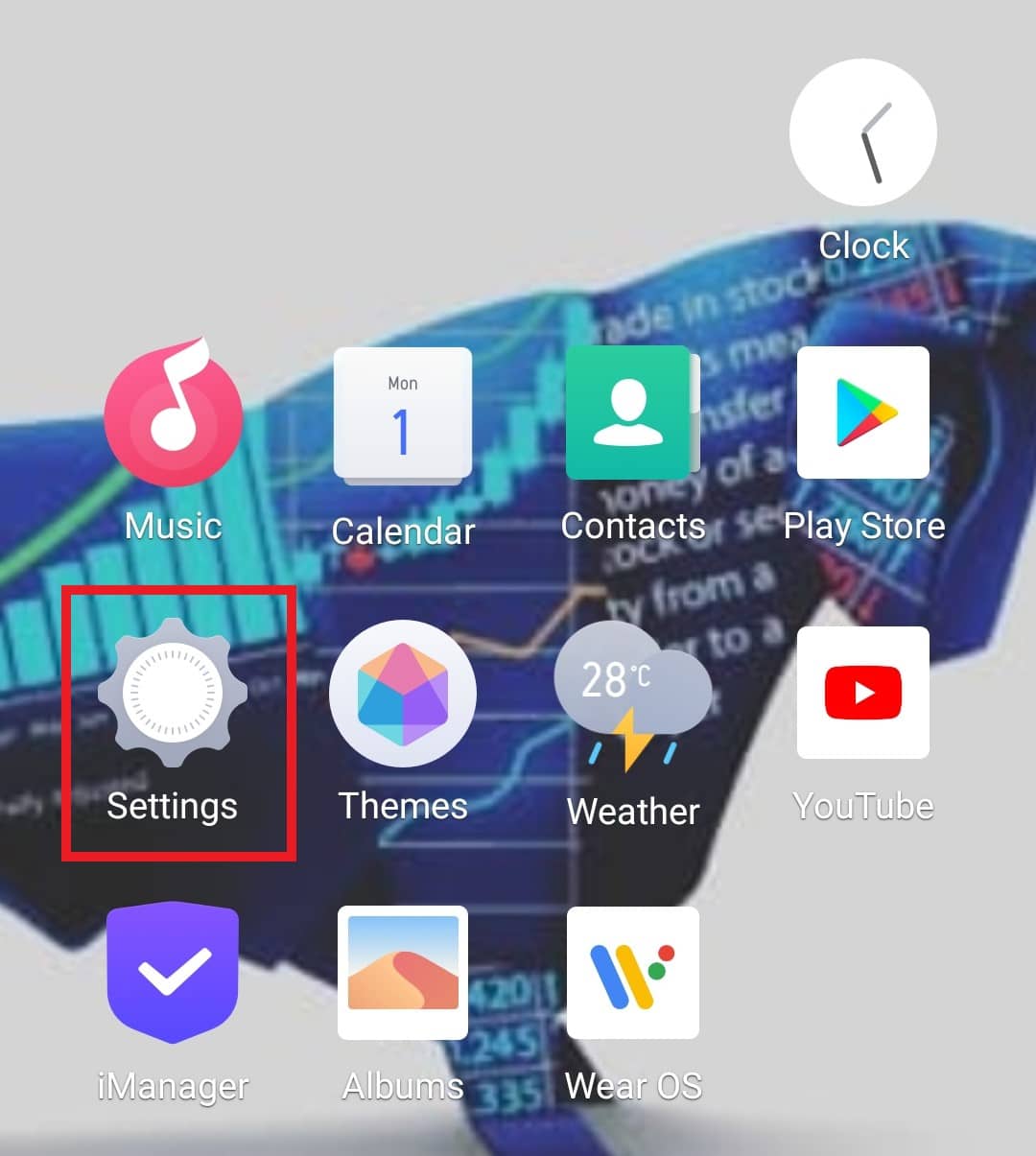
2. Accesează „Aplicații și permisiuni”, apoi selectează „Manager de aplicații”.
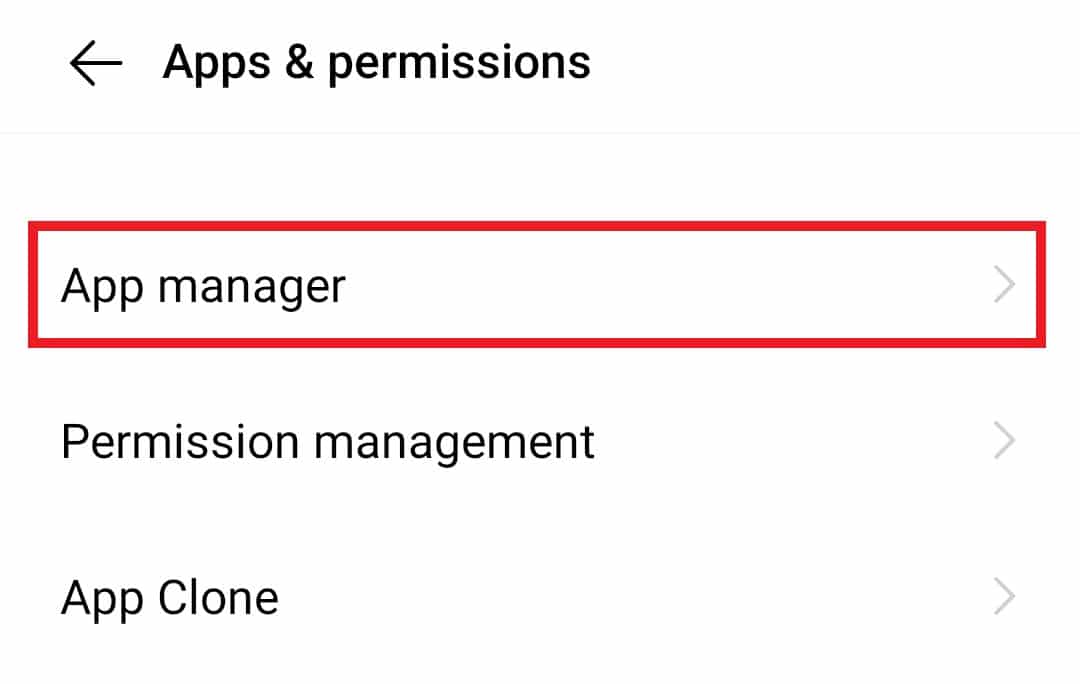
3. Selectează software-ul antivirus.
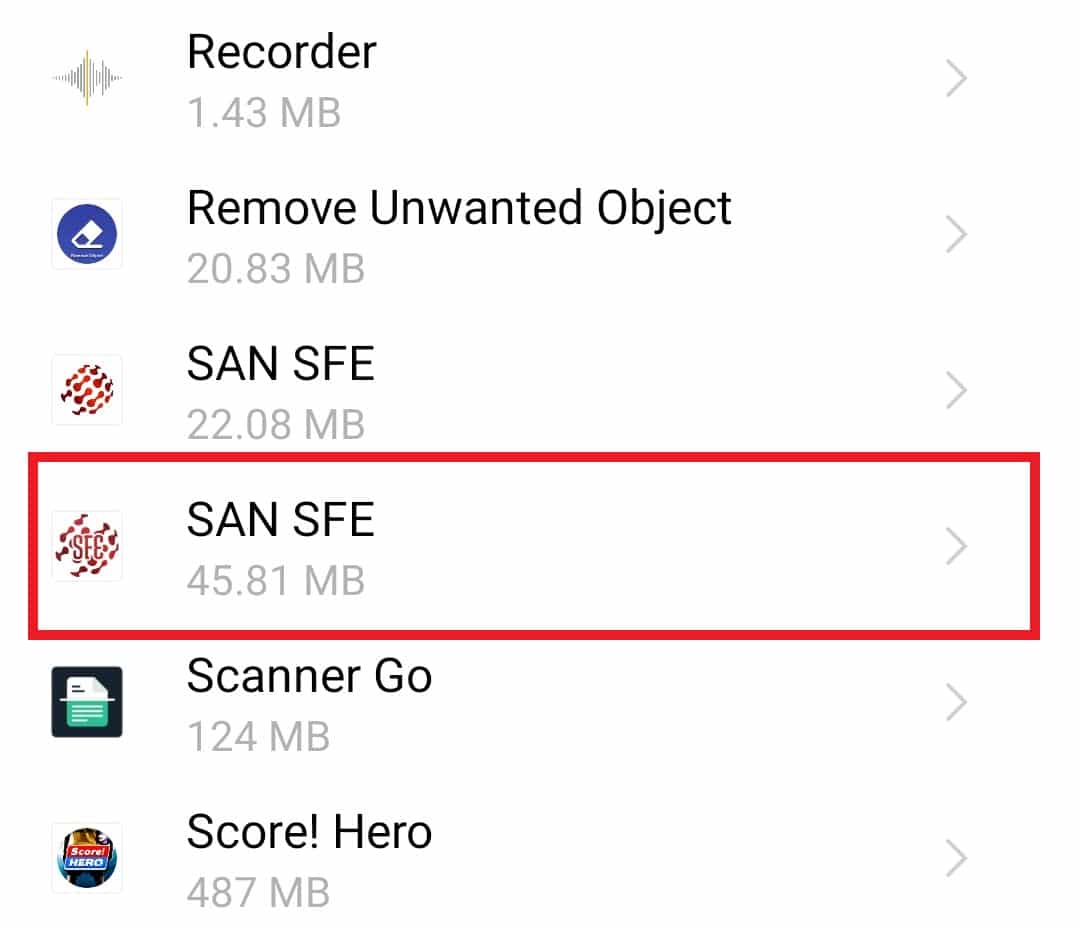
4. Apasă pe „Forțare oprire” pentru a dezactiva temporar aplicația.
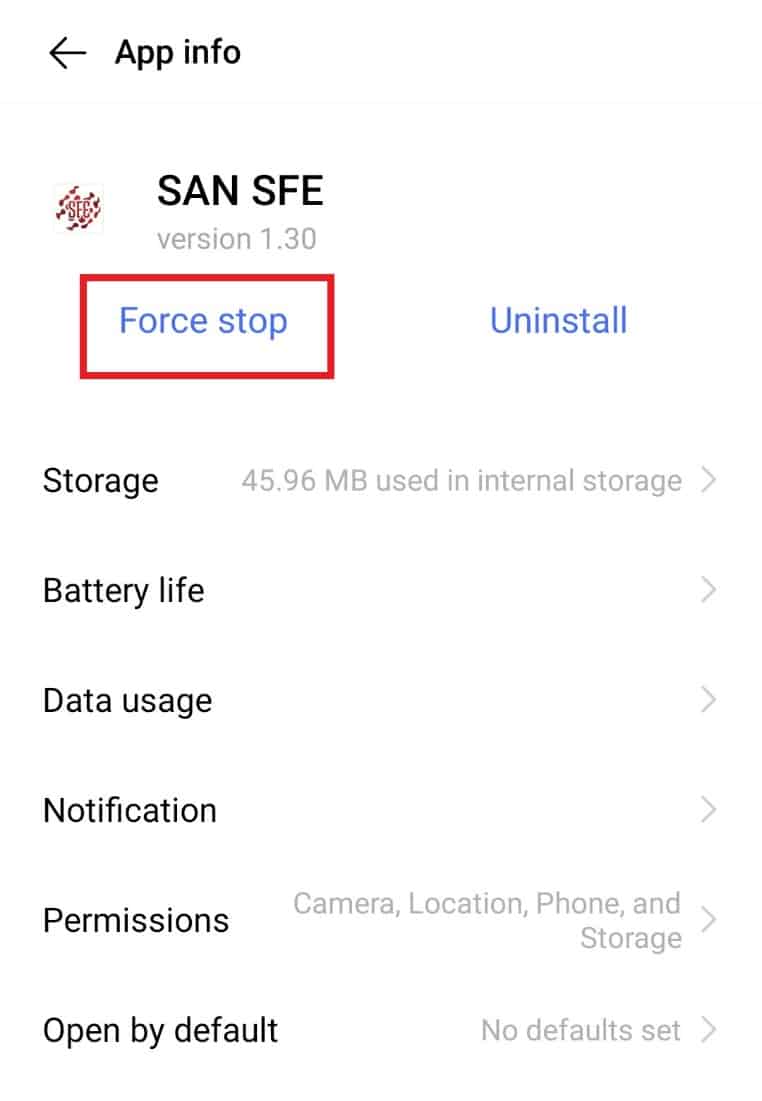
După dezactivarea antivirusului, încearcă să instalezi din nou aplicația.
Metoda 6: Activarea depanării USB
Depanarea USB poate ajuta la eliminarea erorilor software și hardware. Pentru a activa depanarea USB:
1. Deschide Setările.
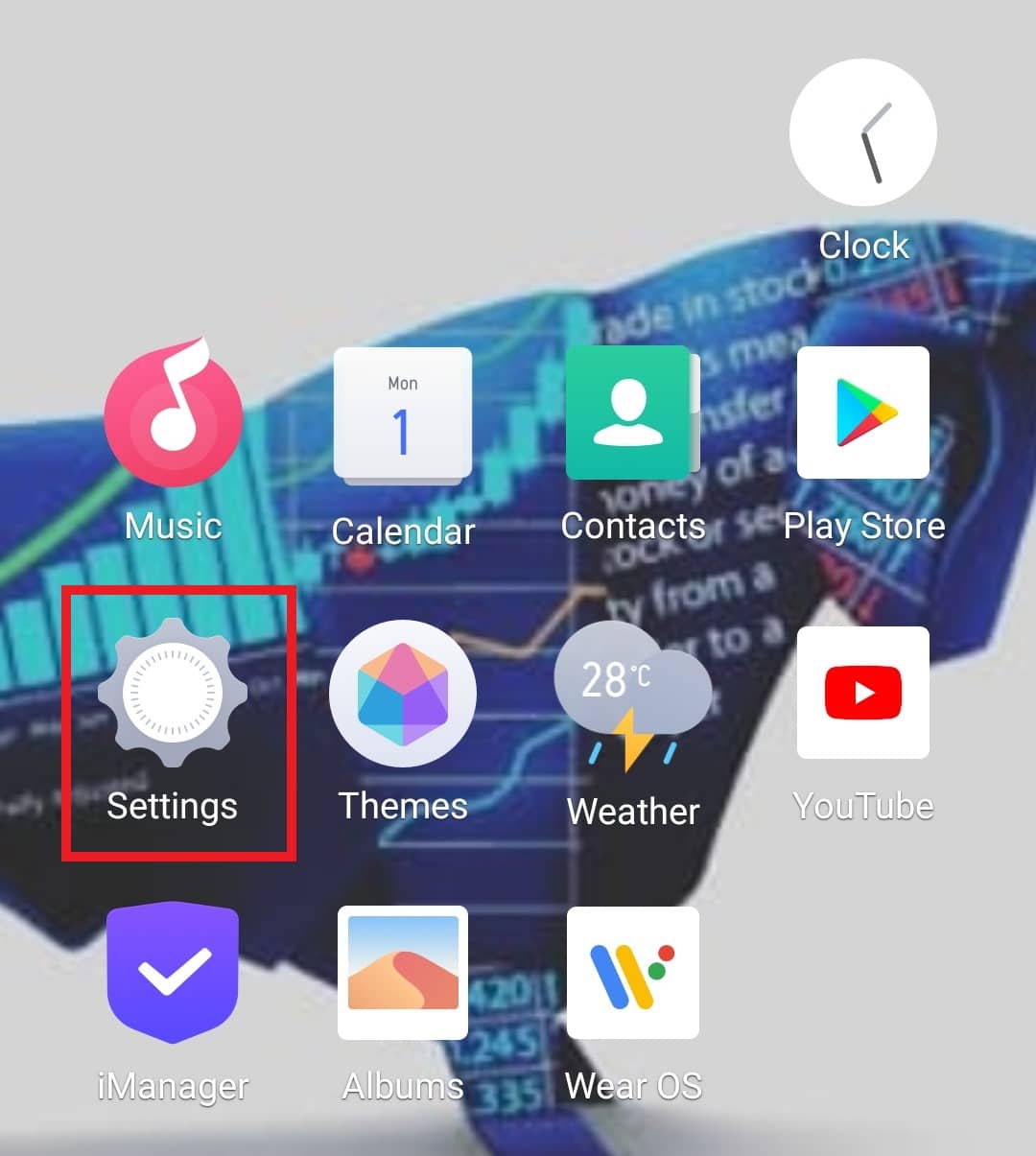
2. Accesează „Managementul sistemului” și apoi „Despre telefon”.
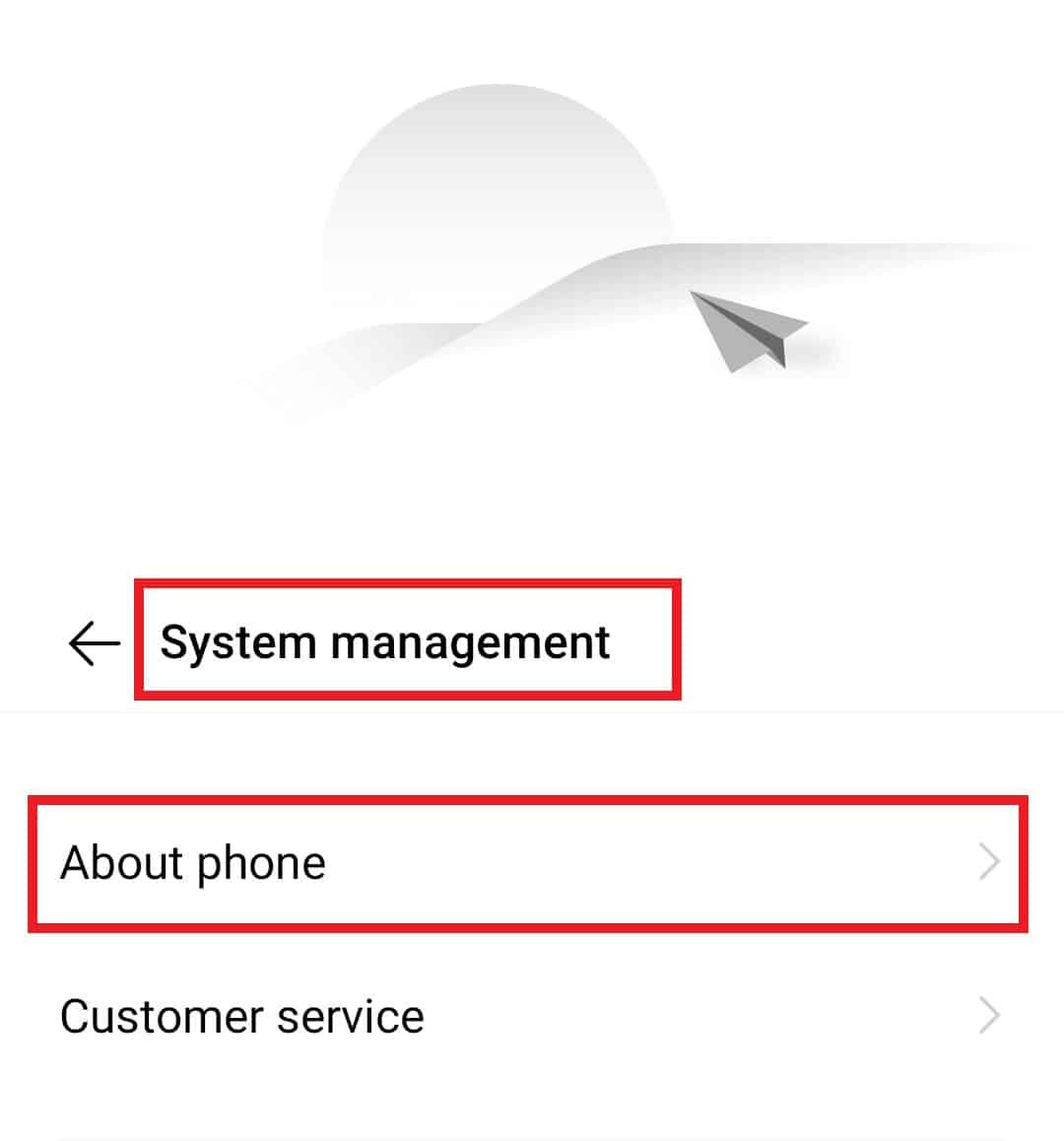
3. Apasă de șapte ori pe „Versiune software”.
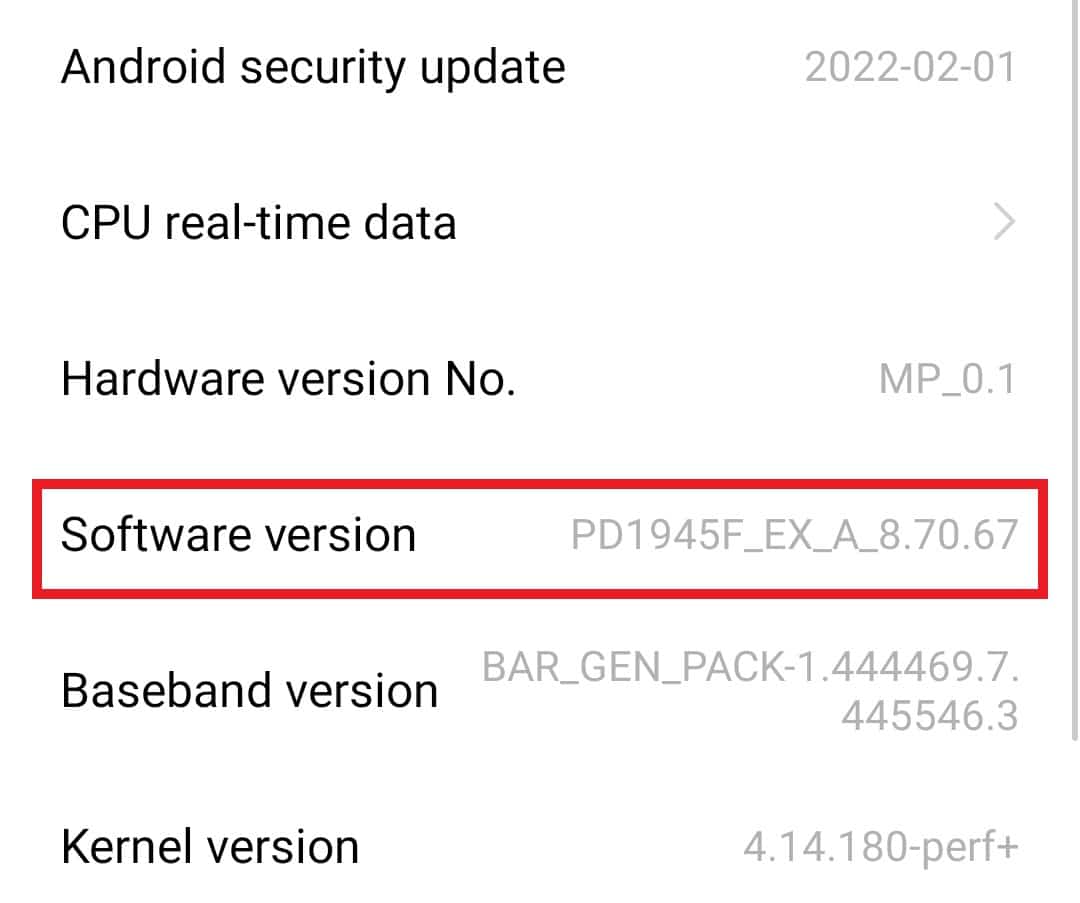
4. Revino la „Managementul sistemului” și alege „Opțiuni pentru dezvoltatori”.
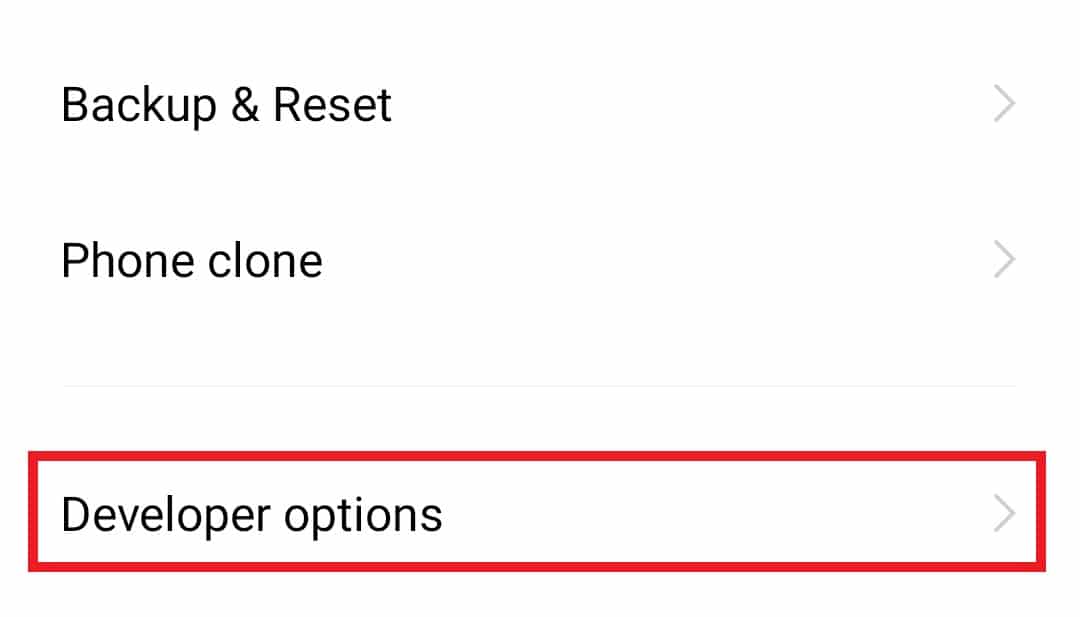
5. Activează „Depanare USB”.
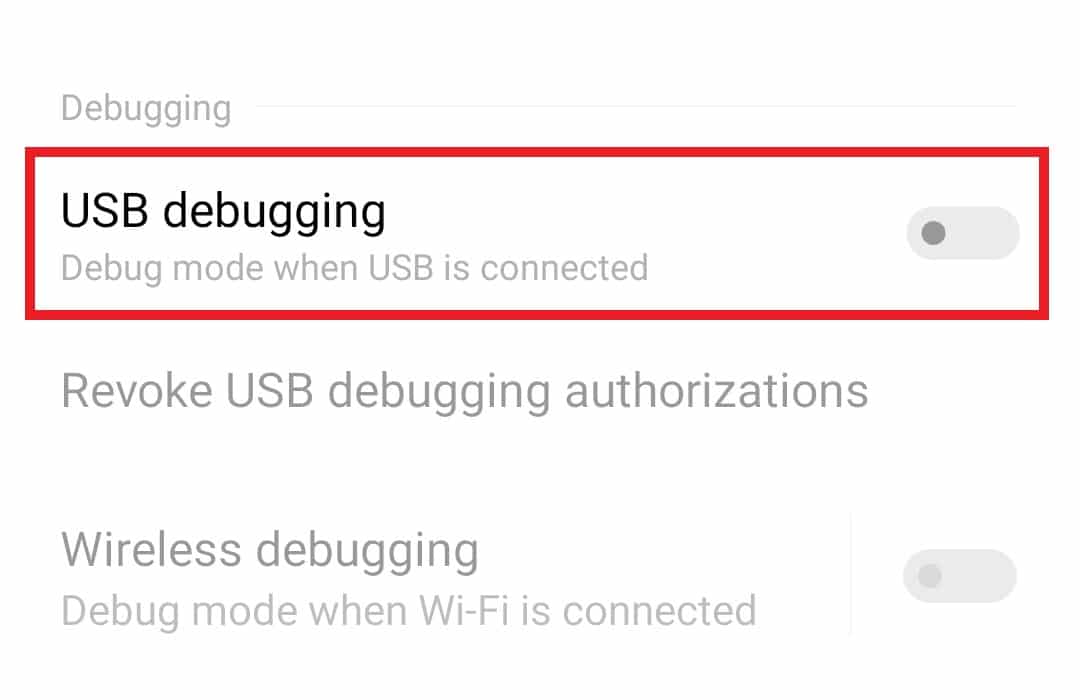
6. Confirmă apăsând „OK”.
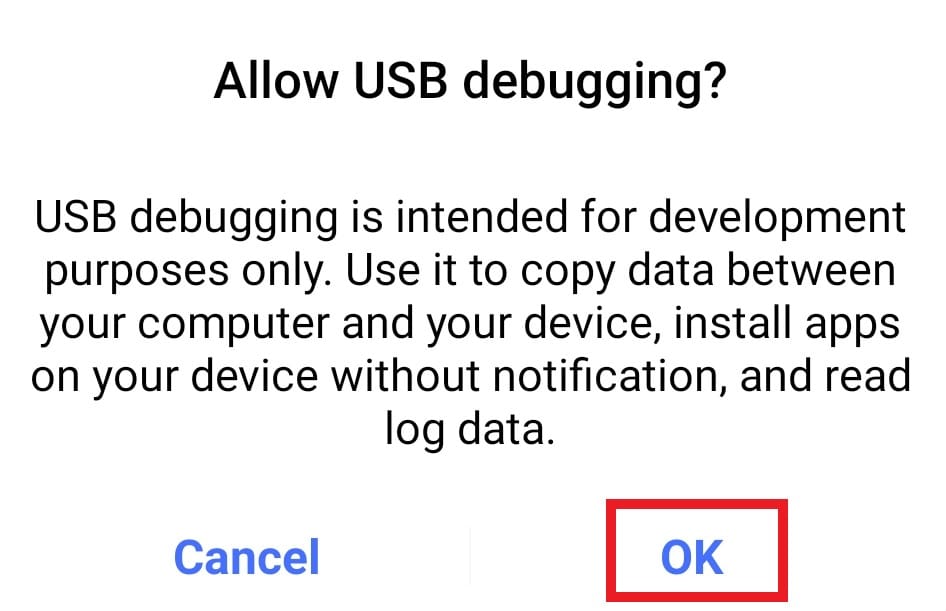
Metoda 7: Ștergerea fișierelor corupte
Fișierele .apk corupte pot cauza eroarea de analiză. Șterge-le de pe dispozitiv:
1. Deschide browserul.
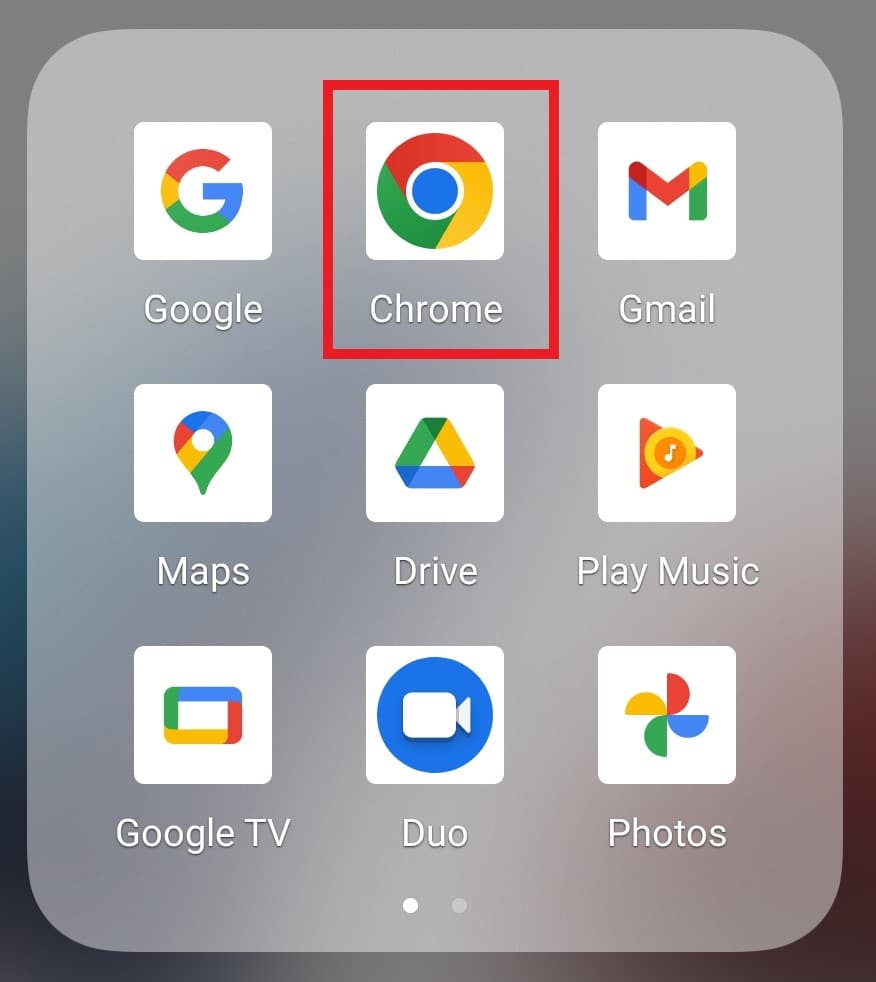
2. Apasă pe pictograma cu trei puncte.
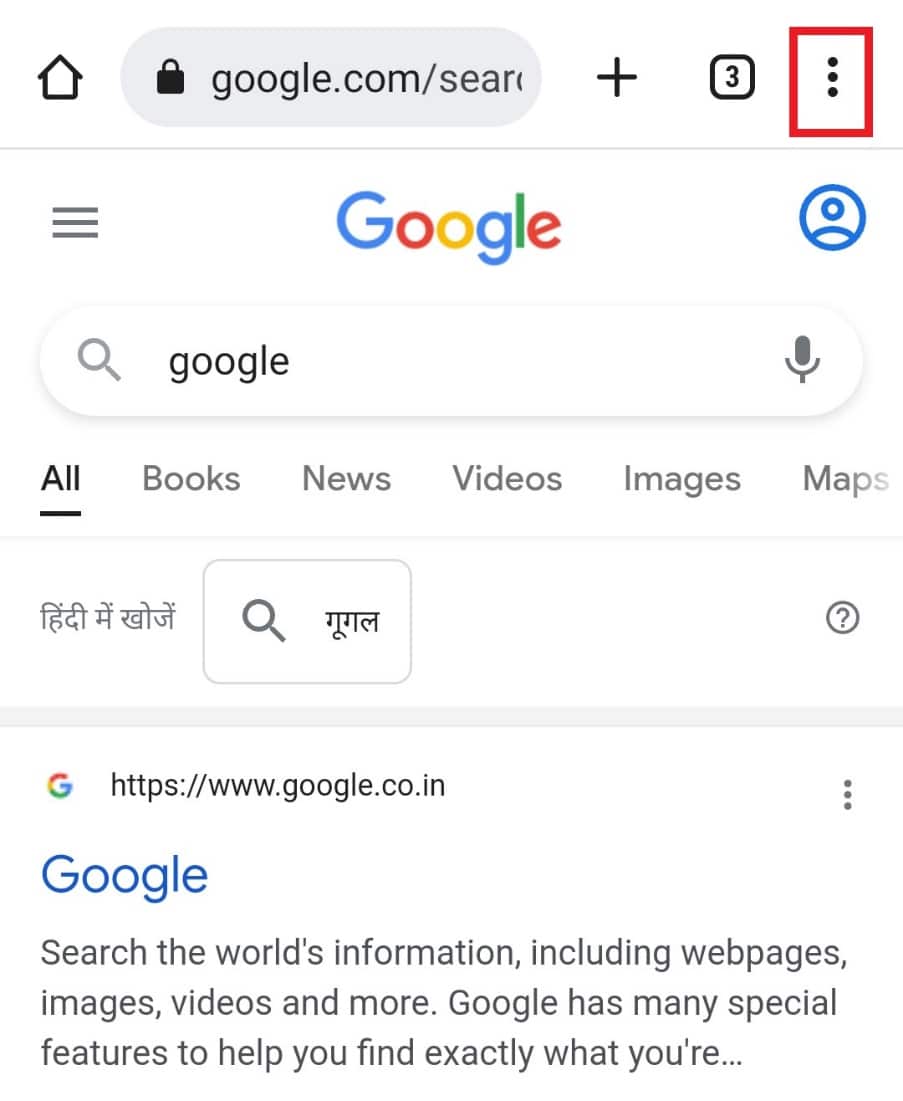
3. Alege „Descărcări”.
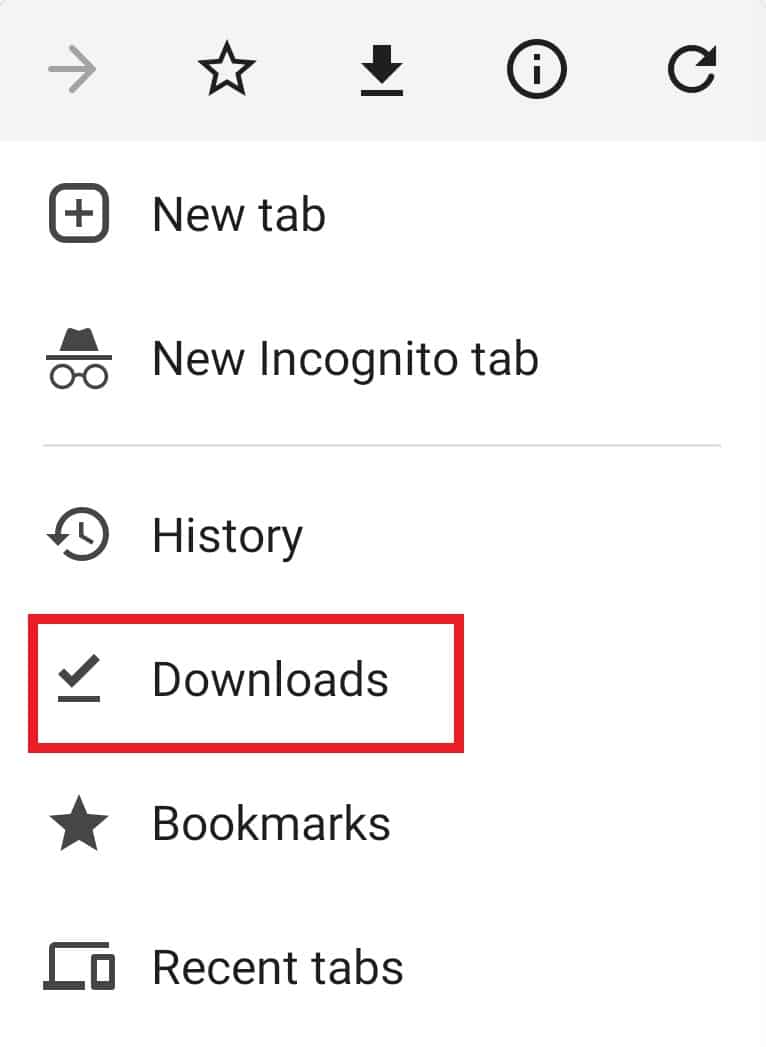
4. Găsește fișierul .apk corupt și apasă pe pictograma cu trei puncte de lângă el.
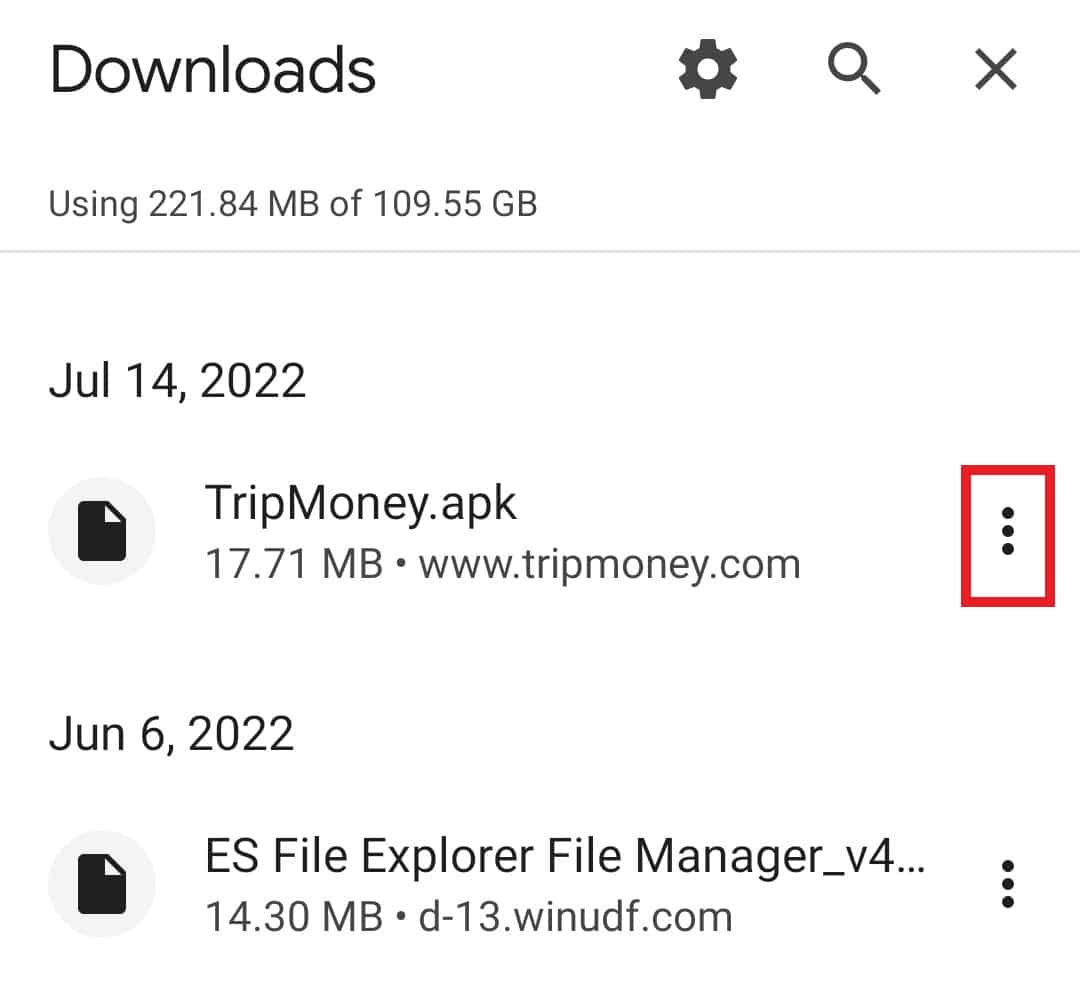
5. Apasă „Ștergere”.
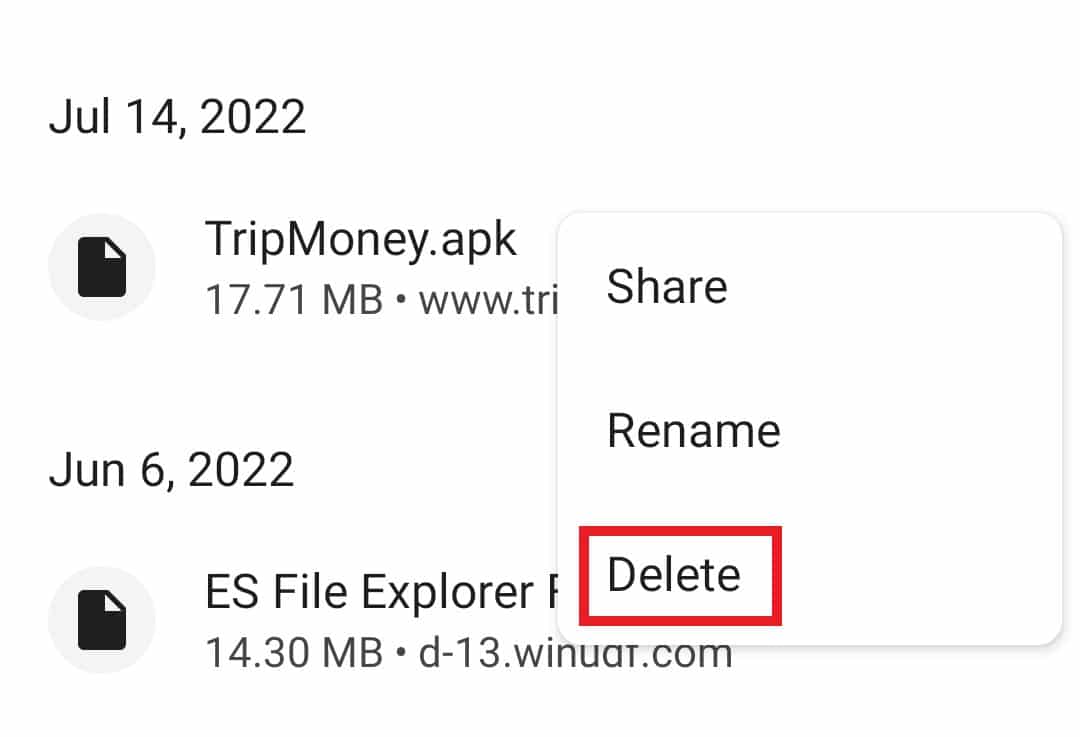
După ce ai șters fișierul corupt, încearcă să instalezi din nou aplicația.
Metoda 8: Verificarea compatibilității aplicației
Asigură-te că aplicația pe care încerci să o instalezi este compatibilă cu dispozitivul tău. Instalează cea mai recentă versiune dintr-o sursă de încredere, cum ar fi Google Play Store. Pentru mai multe informații despre fișierele .apk, consultă ghidul nostru Ce este un fișier APK și cum se instalează.
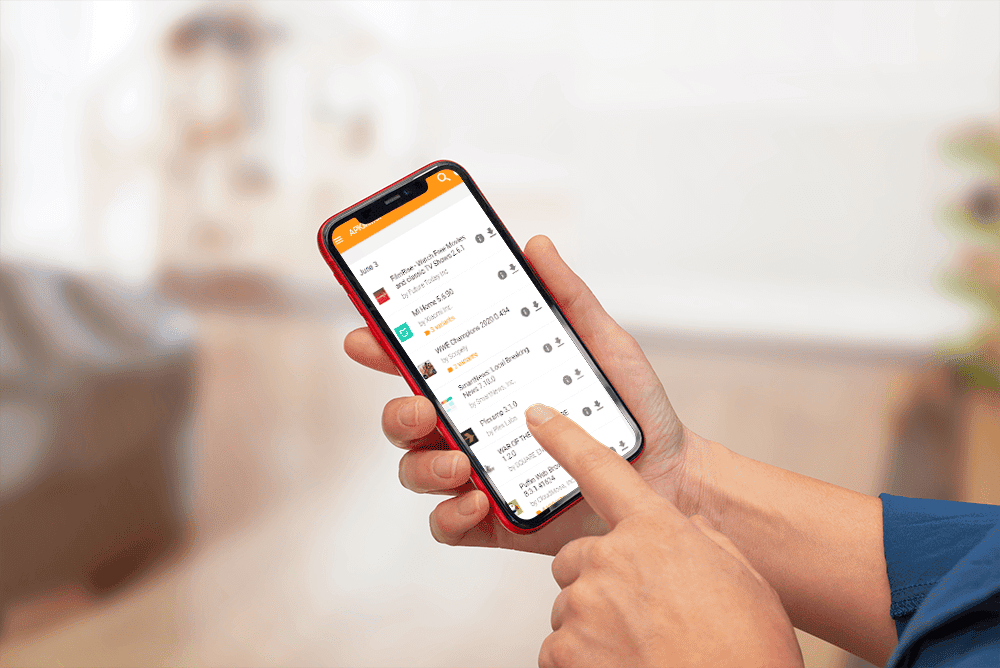
Metoda 9: Efectuarea unei resetări la setările din fabrică
Resetarea la setările din fabrică este o ultimă soluție. Aceasta ajută la rezolvarea problemelor minore, inclusiv a erorilor. Înainte de a reseta dispozitivul, asigură-te că faci o copie de rezervă a datelor. Pentru a afla cum să faci o resetare, consultă ghidul nostru despre Cum să resetezi telefonul Android.
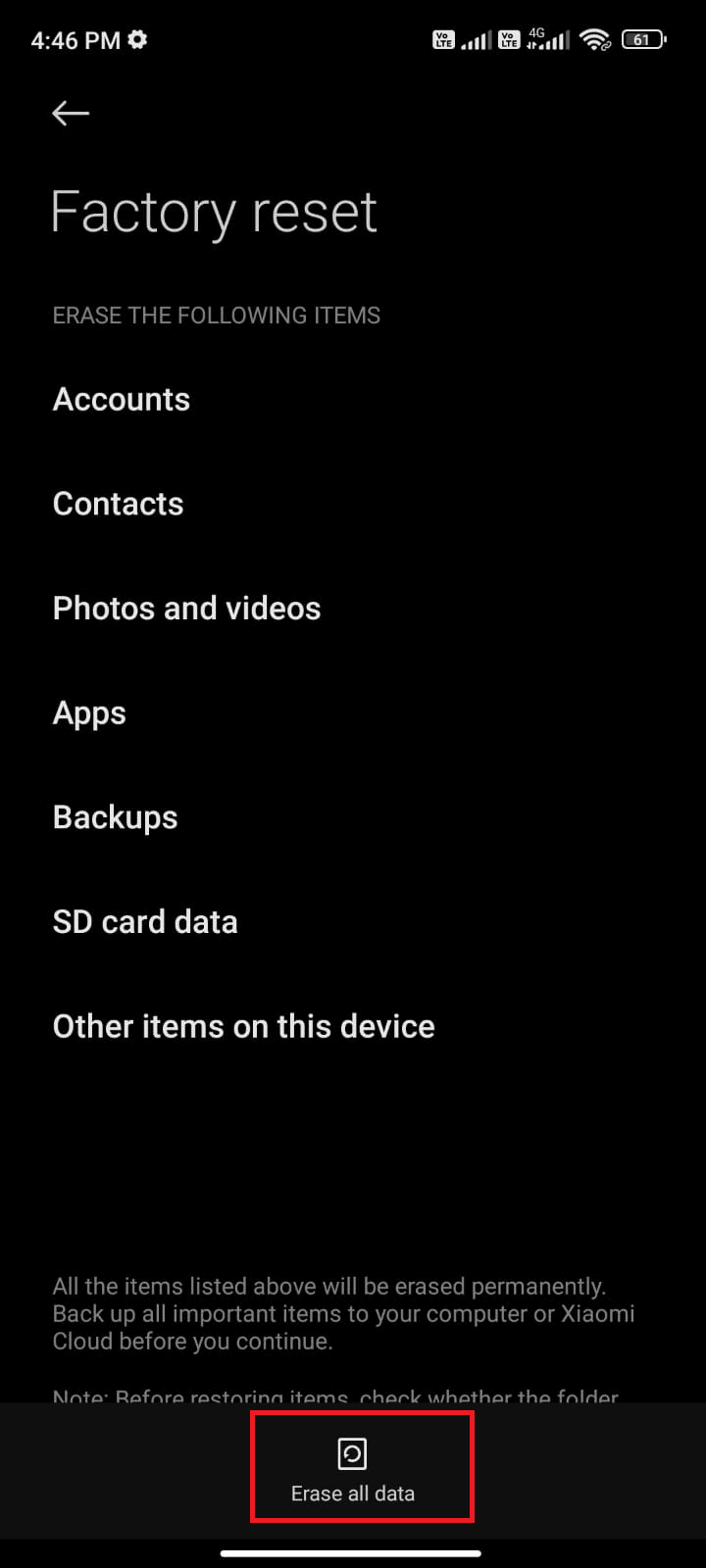
Întrebări frecvente (FAQs)
| Î1. Ce se înțelege prin parsare? | Ans. Analiza este procesul de analiză a datelor și de transformare a acestora într-un format utilizabil. În Android, analiza ajută la înțelegerea textului. |
| Î2. De ce apare parsarea? | Ans. Eroarea de analiză apare atunci când un fișier nu este instalat complet, este corupt, nu are permisiunea de descărcare sau este incompatibil cu dispozitivul. |
| Î3. Care este scopul permisiunilor aplicației? | Ans. Permisiunile aplicațiilor le permit acestora să acceseze anumite componente ale dispozitivului, cum ar fi camera, mesajele, microfonul sau fotografiile. Dacă permisiunile sunt active, aplicația poate accesa date sensibile. |
| Î4. Permisiunile aplicației pot fi resetate? | Ans. Da, permisiunile aplicației pot fi resetate folosind aceeași metodă ca pentru activare. Consultă metoda 4 de mai sus pentru mai multe detalii. |
| Î5. Ștergerea unei aplicații șterge toate datele acesteia? | Ans. Da, ștergerea unei aplicații elimină toate datele. Asigură-te că faci o copie de rezervă a datelor importante înainte de ștergere. |
Dispozitivele Android sunt intuitive și ușor de utilizat, fiind perfecte pentru descărcarea și folosirea aplicațiilor. Totuși, instalarea fișierelor .apk poate fi problematică, mai ales când apar erori ca cea de analiză. Sperăm că acest ghid te-a ajutat să înțelegi și să rezolvi problema. Spune-ne care metodă a fost cea mai utilă. Pentru sugestii sau întrebări, lasă un comentariu mai jos.